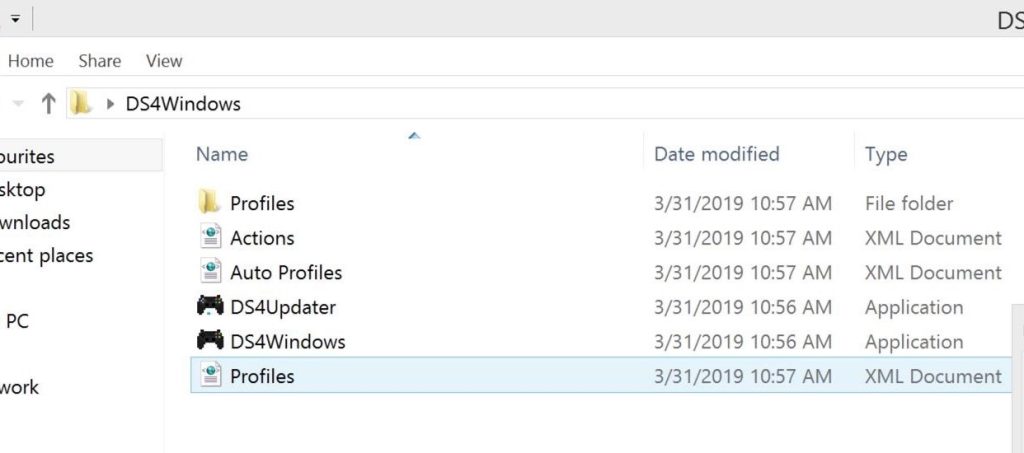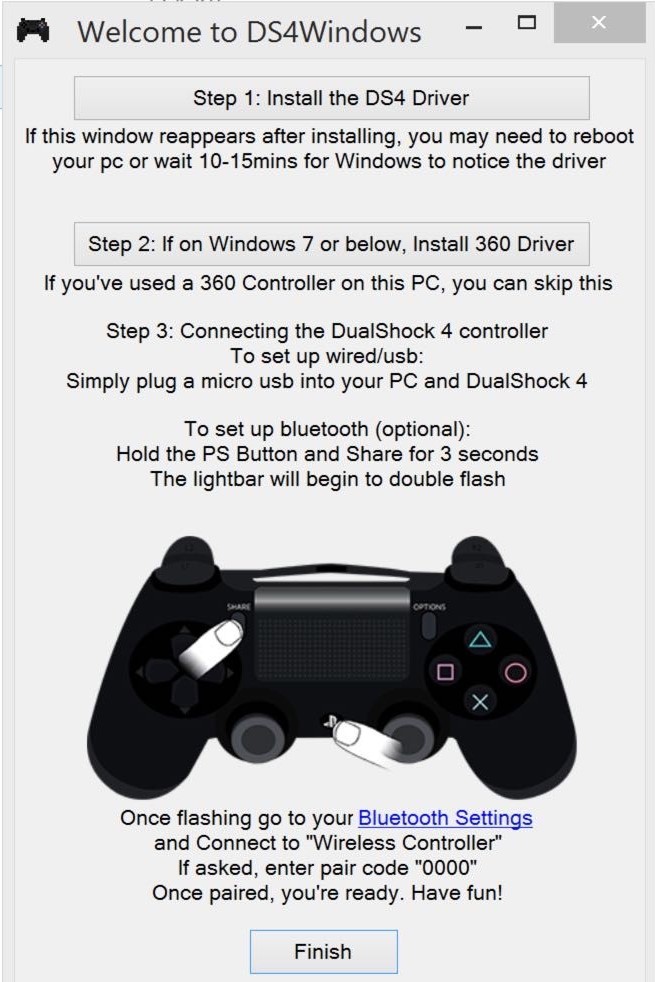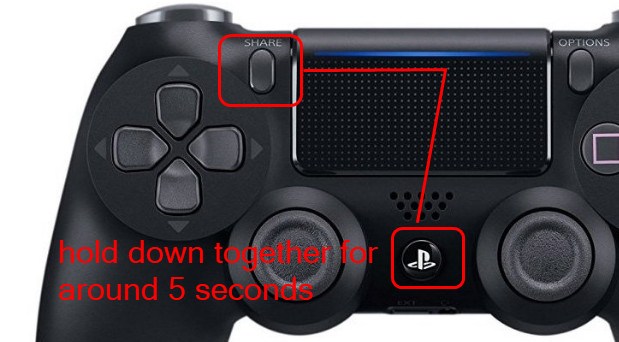ممکن است تا بخواهید لپتاپ خود را به تلویزیون متصل کنید و با دوستانتان بازی کنید، اما دسته بازی به تعداد کافی نداشته باشید؛ اگر دوستان شما کنسول بازی PlayStation 4 داشته باشند میتوانید تا به آنها بگویید تا دسته بازی خود را همراهشان بیاورند و با اتصال دسته بازی PS4 به کامپیوتر مشکل کمبود تعداد دسته را حل کنید.
برای اتصال دسته بازی PS4 به کامپیوتر تنها نیاز به دسته PS4 DualShock 4 و پورت USB خالی روی لپتاپ یا کامپیوترتان یا اتصال بلوتوث دارید.
البته توجه کنید که با وجود پورت هدفون روی دسته PS4 در زمان کار با کامپیوتر این خروجی کار نخواهد کرد و باید تا هدفون خود را مستقیماً به کامپیوترتان متصل کنید.
بیشتر بخوانید: نصب کیبورد و ماوس به PS4
متأسفانه اتصال دسته PS4 به کامپیوتر به سادگی اتصال ماوس بلوتوث به کامپیوتر نیست؛ به این دلیل که دسته PS4 برای کار با کامپیوتر برنامهریزی نشده است و ویندوز نیز درایورهای لازم برای اتصال Plug and Play این دسته بازی را ندارد.
اما با دانلود و نصب یک نرمافزار این کار به صورت بسیار سادهای انجام میشود.
نرمافزاری که برای نصب دسته PS4 به ویندوز لازم دارید DS4Windows است که به صورت رایگان قابل دانلود و نصب است؛ برای دانلود DS4Windows اینجا کلیک کنید.
کار این نرمافزار این است که کامپیوتر شما را گول میزند تا کامپیوتر شما فکر کند که دسته Xbox را به آن متصل کردهاید، زیرا دسته Xbox به صورت Native با ویندوز کار میکند.
فایل Zip دانلود شده را پیدا کنید، روی آن راست کلیک کنید و گزینه Extract All را انتخاب کنید.
پنجرهای باز میشود که از شما میپرسد در چه محلی میخواهید فایلها را بریزید.
در این مرحله وارد بخشی که فایلهایتان را در آن ریختهاید شوید؛ در آنجا دو فایل وجود دارد. فایل اول که نامش DS4Updater.exe است DS4Windows را برای کار با جدیدترین داریورهای ویندوز بروزرسانی میکند.
روی فایل دوم که DS4Windows.exe نام دارد کلیک کنید، نصب این نرمافزار باعث قابلیت اتصال دسته PS4 به کامپیوتر میشود.
اولین باری که برای اتصال دسته PS4 به کامپیوتر برنامه DS4Windows را باز میکنید از شما پرسیده میشود که در چه مکانی میخواهید تا تنظیمات و پروفایل خود را ذخیره کنید.
اگر فولدر ویژهای برای ذخیره این دسته از اطلاعات ندارید، توصیه میکنیم تا مکان پیشفرض خود برنامه را برای این کار انتخاب کنید.
سپس در بالای پنجرهای که در مقابل شما باز میشود دکمه Install The DS4 Driver وجود دارد که با کلیک آن درایور لازم برای کارکرد دسته PS4 برای در Windows 10, Windows 8.1 و Windows 8 نصب میشود.
اگر ویندوز کامپیوتر شما Windows 7 یا قدیمیتر است نیاز به کلیک دکمه دوم در پایین ان دکمه با عنوان Install 360 Driver نیز خواهید داشت.
حالا تنها کافی است تا دسته PS4 خود را به صورت فیزیکی به کامپیوترتان متصل کنید. برای این کار دو روش وجود دارد:
برای اتصال دسته PS4 به کامپیوتر با کابل USB تنها نیاز به یک کابل Micro-USB ساده مانند کابلهای شارژ که پورت Micro-USB دارند، دارید.
بیشتر بخوانید: کابل شارژ | ویژگیهای کابل شارژ مناسب
بعد از نصب DS4Windows زمانی که دسته PS4 خود را به کمک کابل به کامپیوتر متصل میکنید دسته به صورت خودکار شناسایی میشود و شما میتوانید تا به سادگی از دسته PS4 خود برای بازی با کامپیوتر استفاده کنید.
یکی از ویژگیهای بسیار خوب دسته PS4 DualShock 4 اتصال بلوتوث آن است که به شما اجازه میدهد تا به صورت وایرلس به دستگاه خود متصل شوید و دردسر کار با سیم را نداشته باشید.
تنها باید از داشتن بلوتوث توسط کامپیوتر خود اطمینان برقرار کنید، حتی اگر کامپیوتر شما بلوتوث نداشته باشد میتوانید بسیار ساده و با تهیه یک گیرنده بلوتوث به کامپیوتر خود امکان اتصال با بلوتوث را اضافه کنید.
بیشتر بخوانید: بلوتوث | ویژگی های بلوتوث 5
نحوه نصب دسته PS4 به کامپیوتر بسیار شبیه به اتصال کیبورد بلوتوث به کامپیوتر است.
در ابتدا باید تا دسته PS4 خود را به حالت Pairing Mode ببرید. برای این کار کافیست تا دکمههای PS (دکمه دارای لوگو PlayStation در پایین دسته) و دکمه Share را همزمان فشار دهید و به مدت 5 ثانیه نگه دارید؛ بعد از 3 ثانیه نورپردازی دسته PS4 شروع به چشمک زدن میکند.
سپس وارد قسمت تنظیمات بلوتوث در کامپیوتر خود شوید. در ویندوز 10 تنها کافیست تا دکمه ویندوز را بزنید و عبارت Bluetooth را سرچ کنید و وارد این بخش شوید.
در این صفحه وارد بخش اضافه کردن دستگاه جدید شوید و Wireless Controller را انتخاب کنید.
ممکن است تا از شما خواسته شود تا کد رمزی را در کامپیوتر وارد کنید، در این صورت با ورود کد 0000 این قفل را باز کنید. حالا باید تا با دسته PS4 به کامپیوتر متصل شده باشید.
بیشتر بخوانید: نحوه اتصال دسته ایکس باکس به کامپیوتر